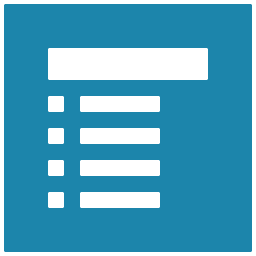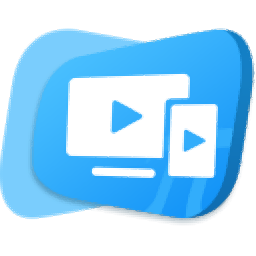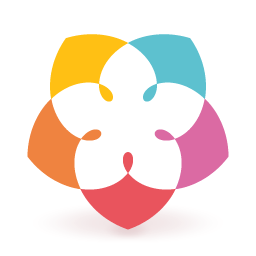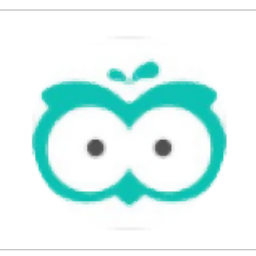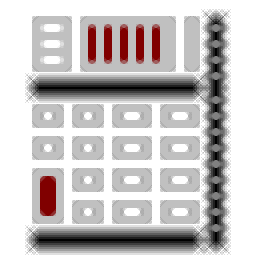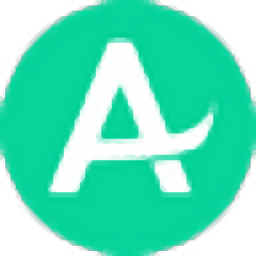
apa在线教室
v2.2.0 官方版大小:41.6 MB 更新:2020/08/31
类别:教学管理系统:WinXP, Win7, Win8, Win10, WinAll
分类分类
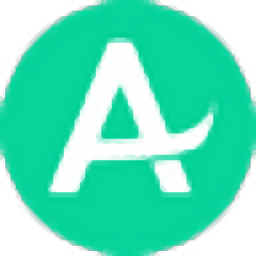
大小:41.6 MB 更新:2020/08/31
类别:教学管理系统:WinXP, Win7, Win8, Win10, WinAll
apa在线教室电脑版提供教学功能,用户可以在软件建立直播教室,邀请学生进入软件就可以开始上课,支持直播教室、录播课程系统、教务管理、营销招生等管理方案,适合网校企业使用,如果你的网校需要一款管理软件就可以下载这款软件使用,可以在软件管理教师,可以在软件发布培训课程,老师建立课程就可以开始直播授课,学生在家中就可以远程参加课程,让名师帮助家长辅导学生上课,这里小编推荐的就是apa在线教室学生端,如果你已经购买课程就可以登录自己的账号,查看课程信息,如果老师已经在上课就直接进入教室和其他同学一起参加线上直播课程!
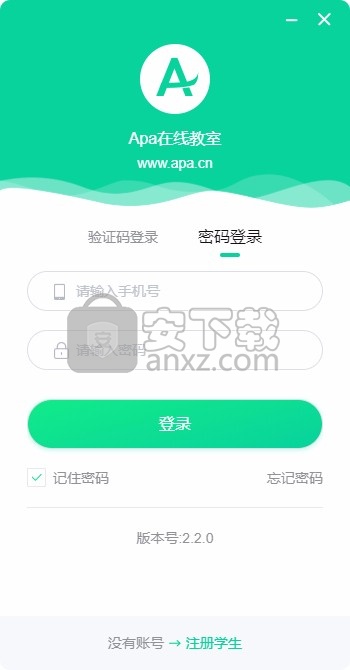
直播教学
具备电子白板、视频互动、动效PPT、随堂测试等功能。
视频教学
支持PC、Mac、IOS、Android多终端视频授课,互动教学!
在线课堂
一对一、一对多实时直播授课、录播学习、随堂测试的网络课堂。
远程教育
通过互联网,运用视频、语音等软件功能在线教学。
一对一视频上课
老师、学生一对一双向视频上课,电子白板、课件全共享。
课后作业
每节课后可部置作业,具备自动判题、视频解析功能。
1、apa在线教室提供上课功能,软件提供丰富的上课工具
2、老师在上课之前可以备课,可以制作微课
3、支持视频授课,学生可以查看到老师上课画面
4、可以在软件显示教材,可以管理课件
5、老师登录apa在线教室就可以创建新的课程
6、学生登录apa在线教室就可以查看自己的课程
7、支持答题功能,学生可以在软件答题
8、老师可以在软件查看学生答题结果,可以自动批改题目
9、支持100学员全视频上课,双向视频,完全放开,不以任何形式限制学员数量
10、录播课程上传视频与学生学习,您也可以在软件启动考试功能
1、打开studentApaClassWin_v2.2.0.exe直接安装软件,等待安装结束
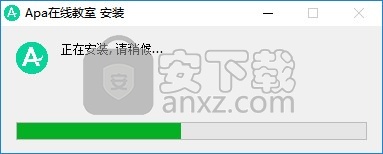
2、提示软件的启动界面,输入自己的账号进入上课界面
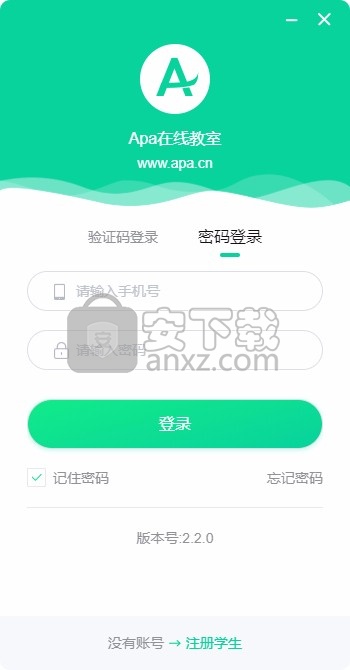
3、如图所示,提示注册界面,如果你是第一次使用软件就可以注册
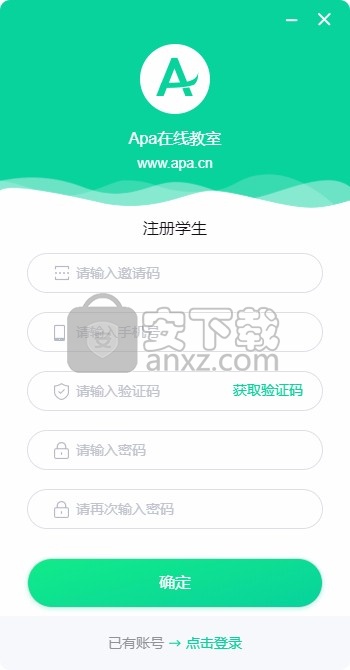
4、小编没有课程邀请码所以无法注册apa在线教室软件
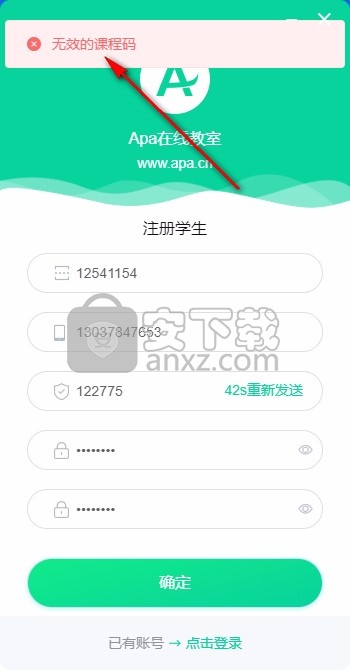
课程参加码的使用方法
课程参加码,是学生加入App中学习课程的方法,老师只需要将“课程参加码”和使用方法发给学员,学员即可自
己完成添加课程及学习的任务。
一、新增课程参加码后台设置界面,点击“课程(班级)课程参加码新增
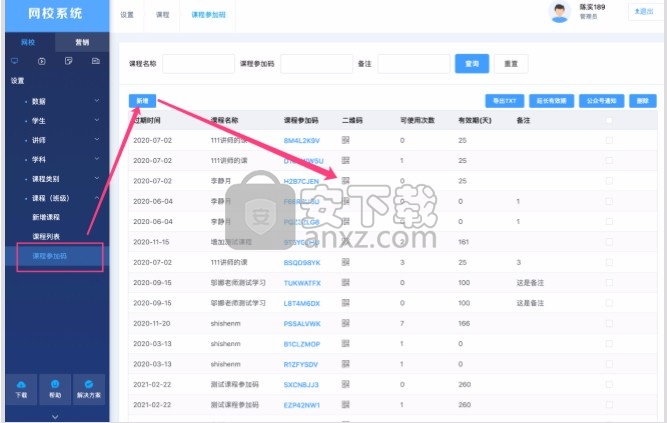
二、课程参加码的分类(新增时选择)
1.单次码:一个课程参加码只能使用一次(用过即作废,一般用于付费课程
2.多次码:一个课程码可以使用多次(一般用于公开课)
3.过期时间:到达有效期后,课程码作废无法使用
三、学生如何使用课程参加码
第一步:下载“Apa在线教室”(各手机应用市场均可搜索下载)
第二步:注册/登录学生账号
第三步:扫码加入课程(也可输入课程码加入)
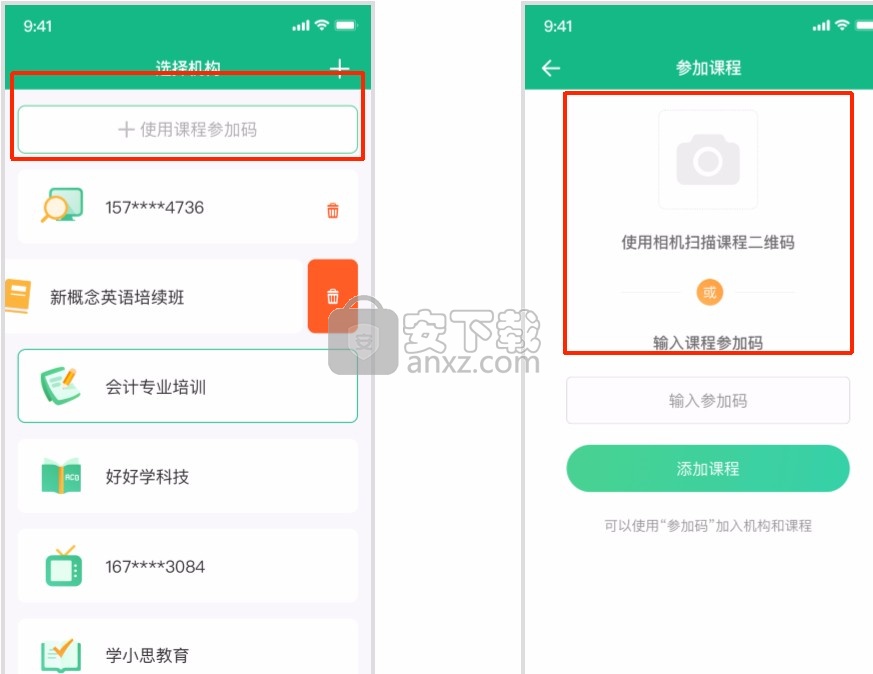
注:使用“课程参加码”添加课程后,课程下属“课节”也会自动与学生关联,学生即有此课程下面所有课节的学习权限,新增课节无需再关联。
如何创建直播教室并上课
全视频直播:老师、孩子可以双向全视频,使用白板、共享课件、双摄像头功能视频互动,真实还原线下教学场景;适合k12、钢琴、美术、成人教育、职业教育培训等教学机构使用。
登录老师后台
一、登录老师后台
使用电脑打开网址: school.apa.cn,右下角“立即注册”,注册账号后登录
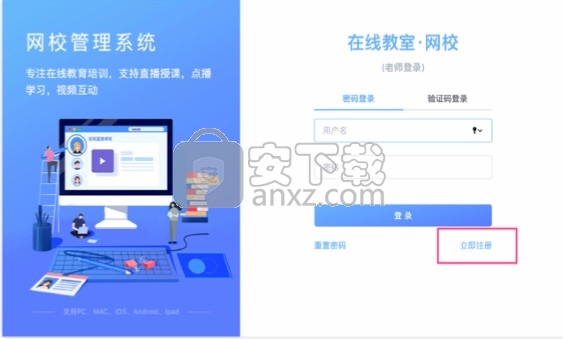
二、新增全视频直播
在“课节新增全视频直播”新增课节,注意“开课时间”选择与现在相近的时间,“时长”选择长一点
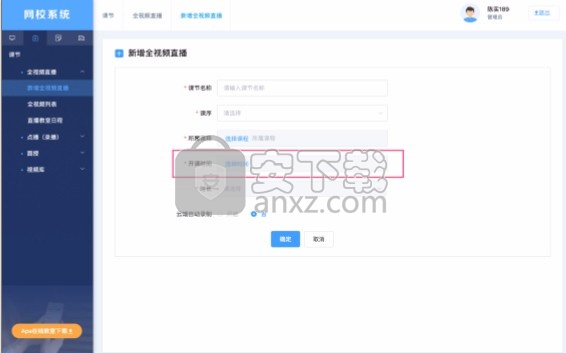
三、安装“直播插件”
1.(图1)全视频直播列表,点击“黄色头像图标”;
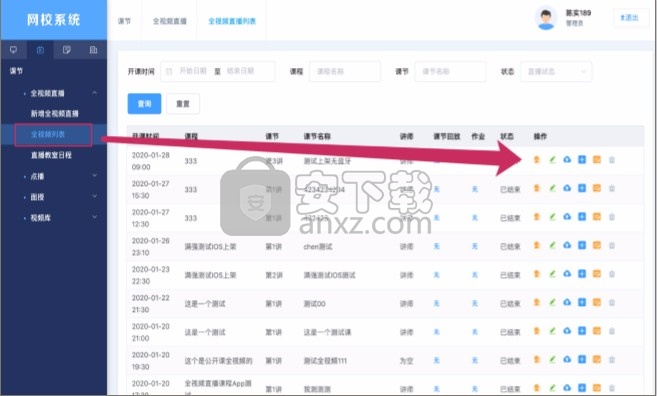
2.(图2)下载插件->安装插件,安装后不需要注册,也不用登录。
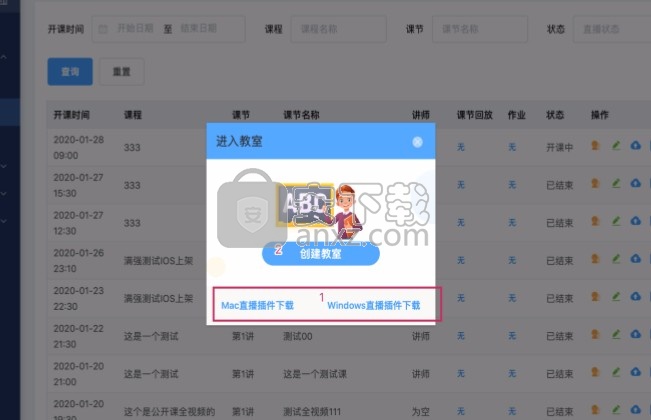
四、老师进入教室
点击“创建教室”,读秒后点击进入教室,即可自动调起直播客户端进入教室;
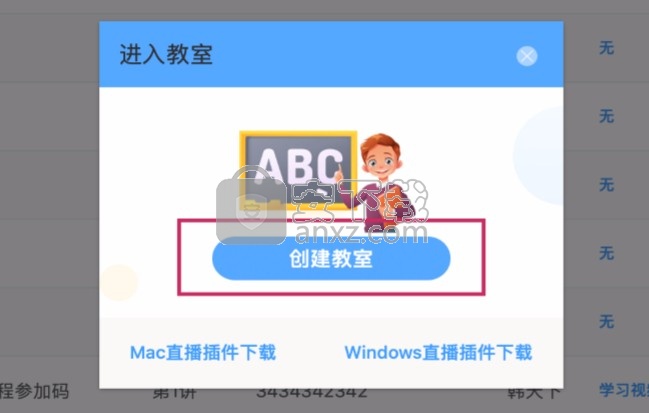
五、了解白板和课件功能
1.在你的电脑里,把PPT、课件先打开;
2.在教室中找到“共享屏幕”点击,打开的课件或电子白板,学生端即可以看到。
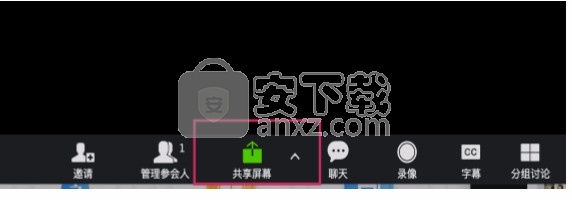
(Mac苹果电脑,需要为直播插件开启屏幕录制权限,方可共享课件)
六、学生进入教室的方法
1.学生支持电脑Pc、Mac、 iPhone、 Android、iPad、安卓平板;
2.我们先用手机测试,扫码下面二维码安装手机App(使用手机浏览器下载)
3.Pc、Mac电脑桌面客户端,可以登录www.apa.cn下载;

七、学生如何注册(五种方式)
1.老师添加:“老师后台一学生一新增学生”由老师添加学生
2.学生访问网校:学生访问网校后,会自动注册到自己的机构
3.学生注册码:老师后台有学生注册码,学生打开注册;
4.App注册:学生使用“课程参加码”加入学生,且加入课程;
5.App注册:学生使用讲师“邀请码”加入学校。
八、如何查看学生是否添加课程
1.“学生学生列表”点击手机号前面的向下剪头,可以看到这个学生是否添加了课程
2.如果没有添加,点后面操作的图书图标可以为学生添加课程。
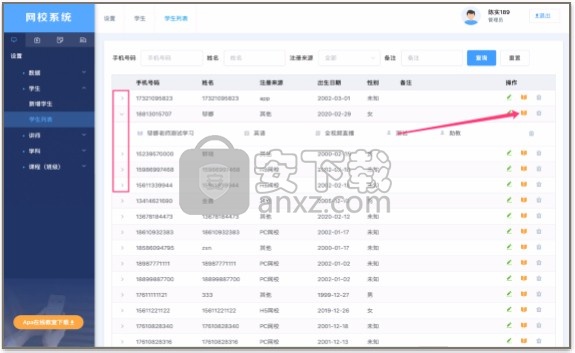
其它说明:
1.为学生添加好课程后,学生登录App即可看到课程学习(网校客户也有微信端);
2.软件支持多位老师同时上课;
3.还有很多功能和便捷操作方式,需要加老师微信咨询。
雨课堂 教学管理155.5 MB6.2.1
详情职教云智能投屏 教学管理57.85 MBv1.0.0
详情新东方云教室 教学管理186.45 MB2.41.0.1003
详情学浪老师版pc端 教学管理95.72 MB1.8.6
详情立天图书馆管理系统 8.2.3 教学管理3.46 MB
详情电脑阅卷王 V9.0 教学管理1.00 MB
详情金顶峰学生成绩管理系统 2009 教学管理3.00 MB
详情优课智慧教学系统V4教师端 教学管理167.0 MBv4.0.1.0 官方版
详情悟空排课 V1.2.5 教学管理10.00 MB
详情绝世好简历 10.0 金装 教学管理0 MB
详情学生智力训练 3.4 教学管理4.00 MB
详情百科园通用考试客户端 教学管理5.62 MBv2.3.0 官方版
详情CTI课程安排系统 2.0 教学管理3.00 MB
详情Schoolhouse Test Pro Edition(试卷打印软件) 教学管理36.5 MBv5.1.2.0
详情极域电子教室 教学管理42.7 MBv2016 豪华
详情Infinite Geometry(几何问题集软件) 教学管理66.6 MBv2.41
详情鸿合多屏互动软件 教学管理83.39 MBv8.5.1
详情交互式微课制作系统CourseMaker 教学管理1.61 MBv6.3.0
详情美丽科学 教学管理78.98 MBv5.0.0.1004
详情腾讯课堂老师极速版 教学管理90.49 MBv3.0.1.54
详情成都市学校安全教育平台 教学管理4.3 MBv2019 官方最新版
详情汗微微课宝 教学管理65.7 MBv4.5.6 官方版
详情作业帮答主版 教学管理78.5 MBv3.4.3.155 官方版
详情中星睿典山东初中信息技术考试系统 教学管理168.0 MBv1.0 官方版
详情鸿合实物展台软件 教学管理216.0 MBv8.3.0 官方PC版
详情作业帮一课学生端 教学管理57.8 MBv2.1.5.0 官方版
详情信考中学信息技术考试练习系统山西中考版 教学管理220.0 MBv19.1.0.1012 官方版
详情新东方中小学网校客户端 教学管理106.0 MBv1.0.1 官方版
详情百科园通用考试客户端 教学管理5.62 MBv2.3.0 官方版
详情答题卡设计软件(SheetDesign) 教学管理0.6 MBv1.1 免费版
详情鸿合多屏互动软件 教学管理83.39 MBv8.5.1
详情视觉化思考软件 Mindjet MindManager 2018.18.2.110 中文注册版 教学管理203.85 MB
详情Infinite Precalculus(数学试卷制作软件) 教学管理52.0 MBv2.52 官方版
详情希沃易课堂 教学管理117.0 MBv2.0.0.3602 官方版
详情爱学班班客户端 教学管理61.0 MBv1.7.1 官方PC版
详情VCE Exam Simulator(VCE Designer下载) 教学管理14.1 MBv2.3 免费版(附使用教程)
详情极域电子教室 教学管理42.7 MBv2016 豪华
详情水晶排课 11.53 注册版 教学管理9.00 MB
详情云课堂多媒体教学管理软件 教学管理146 MBv3.1R1.11 彩虹版
详情智学网登录平台查成绩 教学管理0 MBv1.0 官方版
详情电脑阅卷专家 教学管理5.08 MBv2015.0101 免费版
详情学浪老师版pc端 教学管理95.72 MB1.8.6
详情交互式微课制作系统CourseMaker 教学管理1.61 MBv6.3.0
详情新东方云教室 教学管理186.45 MB2.41.0.1003
详情腾讯课堂老师极速版 教学管理90.49 MBv3.0.1.54
详情绝世好简历 10.0 金装 教学管理0 MB
详情简历宝典 1.4 教学管理1.08 MB
详情立天图书馆管理系统 8.2.3 教学管理3.46 MB
详情中国1000所高校信息快速查 1.9 绿色特别版 教学管理0.38 MB
详情视觉化思考软件 Mindjet MindManager 2018.18.2.110 中文注册版 教学管理203.85 MB
详情